Новые возможности:2020
ВАЖНО. Перед началом работы с командой «Заглушки» необходимо установить пользовательскую библиотеку Inventor и выбрать ее в активном проекте.
- Установите пользовательскую библиотеку Inventor.
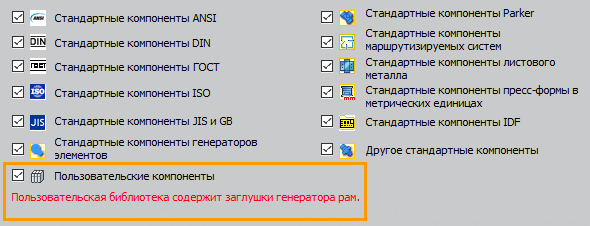
- После установки в диалоговом окне «Настройка библиотек: имя проекта» выберите ее для использования в активном проекте.
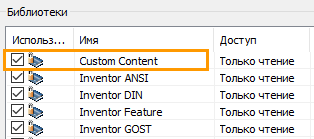
- И, наконец, настройте для заглушки именование файлов по умолчанию, а затем откройте файл сборки, который содержит профили.
Установка пользовательской библиотеки Inventor и ее добавление в активный проект
Дополнительные сведения см. в статье службы поддержки
Создание и размещение заглушек
-
 Выберите на ленте вкладку «Модель»
Выберите на ленте вкладку «Модель»  панель «Профиль»
панель «Профиль»  «Вставить заглушку».
«Вставить заглушку».
- Можно также воспользоваться следующей процедурой.
- Разверните меню «Дополнительные параметры» в верхнем правом углу панели. Просмотрите заданные по умолчанию настройки и внесите необходимые изменения.
- Выберите сохраненный набор параметров для настройки заглушек.
- Выберите грани элементов, которым требуются заглушки.
- Выбрав грани элементов, задайте масштабирование и ориентацию вида с помощью инструментов управления отображением.
 Масштабирование и задание вида перпендикулярно манипулятору профилей.
Масштабирование и задание вида перпендикулярно манипулятору профилей.
 Масштабирование до манипулятора профилей.
Масштабирование до манипулятора профилей.
 Возвращение к исходному виду.
Возвращение к исходному виду.
- Задайте настройки в разделе «Поведение».
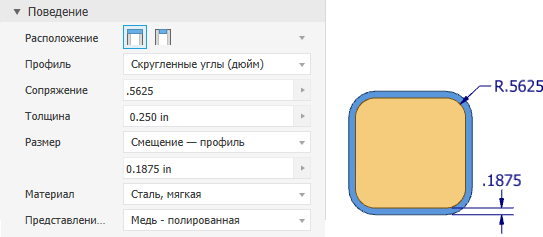
- Задайте положение для размещения.
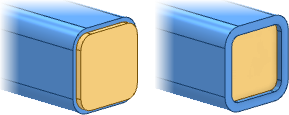
- Задайте профиль.
- Скругленные углы
- Скошенные углы
- Острые углы
- Задайте толщину пластины.
- Задайте тип смещения, его расстояние или коэффициент.
- (Необязательно) Задайте следующие свойства детали:
- Материал
- Представление модели
- Задайте положение для размещения.
- Задайте ориентацию.
- Задайте значение поворота. Это может понадобиться, например, для правильного определения местоположения элементов заглушки, таких как сливные отверстия.
- Установите значение смещения. Оно определяет расстояние между выбранной гранью и заглушкой.
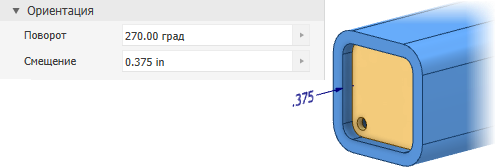
- Нажмите кнопку «Применить», чтобы вставить заглушки с использованием текущих настроек, или «ОК», чтобы вставить и завершить операцию.
- В диалоговом окне «Именование профиля» задайте отображаемое имя, имя файла и расположение, затем нажмите кнопку «ОК».
Прим.: Сведения о том, как добавить в библиотеку заглушки с такими элементами, как сливные отверстия, см. в разделе Создание пользовательских заглушек.
Редактирование и повторное использование заглушек

Чтобы отредактировать заглушки, выполните следующие действия.
- Найдите нужный элемент в обозревателе и разверните его для просмотра экземпляров.
- Щелкните компонент правой кнопкой мыши и выберите «Изменить с помощью генератора рам».
- Выберите параметры на панели свойств, чтобы внести необходимые изменения.
- Нажать "ОК" для принятия изменений.
Чтобы повторно использовать заглушки, выполните следующие действия.
- Найдите нужный элемент в обозревателе и разверните его для просмотра экземпляров.
- Щелкните компонент правой кнопкой мыши и выберите «Изменить с помощью генератора рам».
- В области отображения выберите грани профиля, чтобы получить новые экземпляры заглушек.
- Нажмите кнопку «ОК», чтобы создать экземпляры.